
Rolul XML in structura documentelor Word
Schema XML
O schema XML furnizeaza o schita pentru datele care pot fi stocate intr-un
fisier XML. De exemplu, o schema XML pentru cartile dintr-o
biblioteca defineste elemente-date, cum ar fi titlul, autorul si numarul din
catalog. O schema XML pentru anunturi imobiliare defineste elemente-date
cum ar fi adresa, suprafata si pretul.
Transformari de limbaj extensibil
pentru foi de stil (XSLT)
O XSLT sau, pe scurt, o transformare citeste structura unui fisier XML astfel
incat datele pot fi afisate sau utilizate in alta structura de catre alte
programe software. Aplicand diferite transformari, datele XML se pot afisa
intr-o pagina Web, se pot publica intr-un document Word si se pot utiliza
pentru calcule de catre un program de prelucrare a
datelor, ca sa amintim cateva posibilitati.
WordprocessingML
WordprocessingML sau WordML este o schema XML pentru
definirea datelor pentru procesarea textului. Cu toate ca schema a fost
dezvoltata de Microsoft si este utilizata de Microsoft
Word, schema WordprocessingML permite oricarui fisier XML sa adopte
caracteristicile unui document de procesare text intr-un mod standard. Schema
si documentatia sa sunt disponibile printr-un program
cu licenta libera si se poate descarca gratuit.
Salvarea documentului in format XML
Deschiderea fisierelor XML in
Word
Specificati XML Files in caseta
Files of type din caseta de dialog Open,
apoi deschideti fisierul dorit.
Aplicarea transformarilor
Cand aplicati o transformare la un document XML in timp ce il deschideti, ati modificat deja
documentul XML in timpul in care Word il afiseaza. Nu uitati sa
salvati fisierul cu un nou nume daca nu doriti sa inlocuiti documentul XML initial.
Pentru a aplica o transformare in timpul deschiderii
unui document XML:
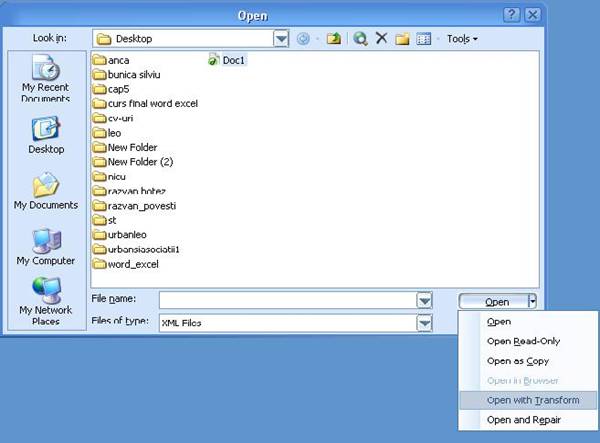
Alegeti transformarea pe care doriti sa o utilizati.
Daca doriti sa editati documentul XML inainte de a aplica o transformare, se poate aplica transformarea in timpul salvarii documentului XML.
Faceti clic pe butonul Transform, apoi selectati transformarea pe care doriti sa o aplicati.
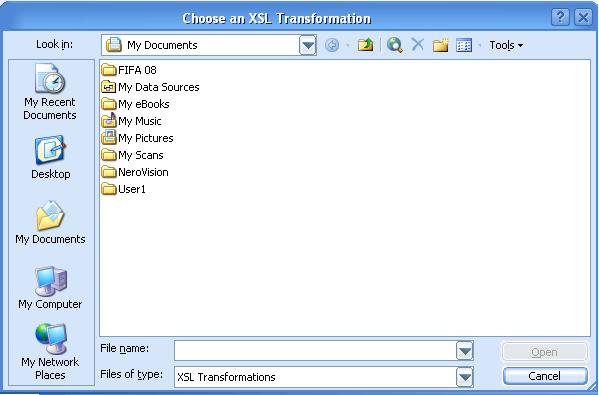
Lucrul cu schemele si
etichetele XML
Sectiunea XML Schema din caseta de dialog Templates and
Add-ins (meniul Tools) este punctul de intrare
pentru setarea majoritatii caracteristicilor XML ale unui document Word. De
aici, aveti posibilitatea sa setati diverse optiuni
XML. In plus, aici sunt enumerate schemele din Biblioteca scheme Office si ele
pot fi atasate la documentul activ.
Cand un document are atasata o schema XML, panoul de activitate XML Structure arata structura ierarhica a elementelor XML din document. Panoul de activitate mai afiseaza si elementele XML care sunt disponibile pentru a se aplica la continutul documentului.
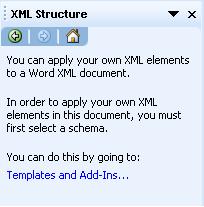
Pentru a afisa panoul de activitate XML Structure:
Faceti clic pe titlul panoului de activitate pentru a afisa o lista a tuturor panourilor de activitate, apoi faceti clic peXML Structuredin partea de jos a listei.
Cand un document are atasata o schema XML, etichetele XML colorate in roz se pot afisa si ascunde in corpul documentului apasand CTRL+SHIFT+X.
|
Politica de confidentialitate |
| Copyright ©
2024 - Toate drepturile rezervate. Toate documentele au caracter informativ cu scop educational. |
Personaje din literatura |
| Baltagul – caracterizarea personajelor |
| Caracterizare Alexandru Lapusneanul |
| Caracterizarea lui Gavilescu |
| Caracterizarea personajelor negative din basmul |
Tehnica si mecanica |
| Cuplaje - definitii. notatii. exemple. repere istorice. |
| Actionare macara |
| Reprezentarea si cotarea filetelor |
Geografie |
| Turismul pe terra |
| Vulcanii Și mediul |
| Padurile pe terra si industrializarea lemnului |
| Termeni si conditii |
| Contact |
| Creeaza si tu |